Comment configurer Bixby sur votre Samsung

- 4529
- 939
- Maxence Arnaud
Si vous possédez un Samsung Galaxy S8 ou plus récent, vous avez déjà l'assistant vocal Bixby disponible sur votre téléphone. Il a été créé spécifiquement pour les appareils Samsung Galaxy qui présentent le bouton Bixby sur le côté.
Lorsque vous lancez Bixby pour la première fois, vous devrez passer par un processus de configuration rapide pour synchroniser Bixby avec votre compte Samsung. Une fois cela fait, vous pouvez commencer à utiliser toutes les fonctionnalités vocales qui sont disponibles.
Table des matières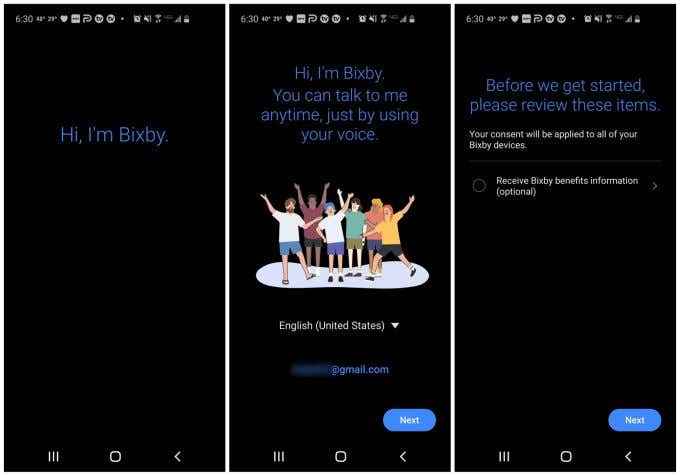
Vous verrez un écran de consentement pour recevoir Bixby «Informations sur les avantages». C'est facultatif et vous n'avez pas à l'accepter. Faites votre choix, puis sélectionnez Suivant encore.
Vous pourriez être invité à configurer le réveil de la voix. Si vous le faites, sélectionnez Suivant à nouveau puis sélectionner Fait.
Autres résultats du bouton Bixby
Si vous avez déjà ouvert Bixby dans le passé mais que vous ne l'avez pas configuré, lorsque vous appuyez sur la touche Bixby, vous pouvez voir d'autres fenêtres. La fenêtre qui apparaît dépend de l'état que vous avez quitté Bixby lorsque vous l'avez utilisé (même par inadvertance).
Vous pouvez voir une fenêtre partielle avec plusieurs options de consentement Bixby. Approuvez-les simplement pour terminer la configuration de Bixby.
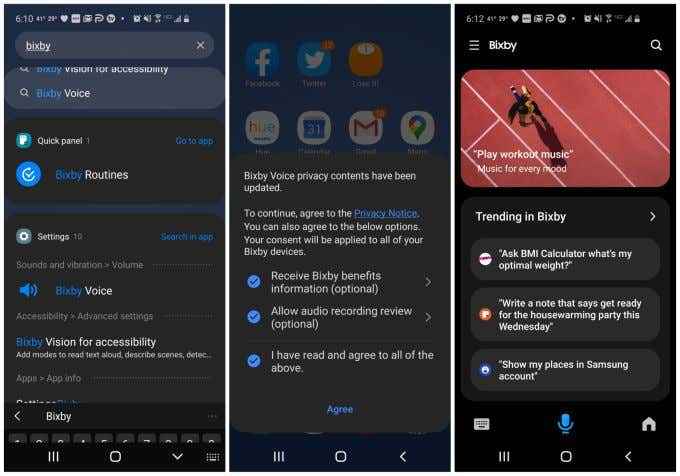
Si vous ne savez pas où est votre bouton Bixby, une autre façon d'ouvrir l'application est simplement de rechercher vos applications d'appareil pour Bixby, et taraudir Voix bixby dans les résultats.
À un moment donné, une fois que vous avez terminé la configuration initiale de base, chaque fois que vous sélectionnez le bouton Bixby, vous devriez voir la fenêtre vocale Bixby affichée sur l'écran droit dans l'image ci-dessus.
Comment configurer Bixby Vision
Ce qui n'est pas évident à propos de Bixby sur votre appareil Samsung, c'est qu'il s'intègre réellement à de nombreux aspects de votre appareil. Il est incorporé dans votre application de caméra, votre application de rappel, et est en général en train d'écouter votre prochaine commande.
Vous devez configurer les fonctionnalités d'intégration de vision et de rappel.
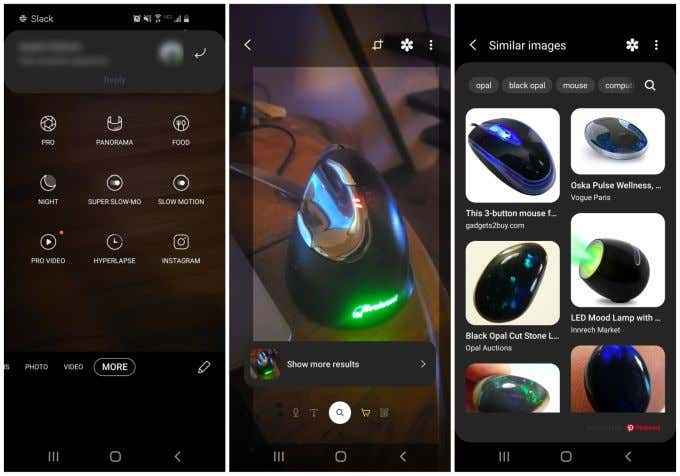
Pour configurer Bixby Vision:
- Lancez votre application de caméra et sélectionnez Plus sur le côté droit du menu en bas de la fenêtre.
- Sur l'écran suivant, sélectionnez Bixby Vision dans le coin supérieur droit de la fenêtre.
- Cela lancera votre appareil photo en mode Bixby Vision. Bixby essaiera automatiquement de reconnaître tous les objets sur lesquels vous pointez votre appareil photo. Quand c'est le cas, vous verrez un Montrer plus de résultats lien sous le cadre de la caméra.
- Appuyez sur le lien et Bixby vous montrera des liens vers des images similaires sur le Web.
Cette fonctionnalité est utile pour identifier les choses comme vous voyagez, que vous souhaitiez comprendre la marque d'un gadget, l'identité d'une fleur ou toute autre chose où la technologie de reconnaissance d'image peut aider.
Comment configurer des rappels Bixby
L'une des fonctionnalités les plus utiles de Bixby est qu'il peut sauver votre mémoire. Chaque fois que vous voulez vous souvenir de quelque chose, dites simplement: «Bixby, créez un rappel pour aller à l'épicerie."
Si vous souhaitez lancer cette fonctionnalité à l'aide de l'application Bixby Rappel, vous devrez d'abord l'activer.
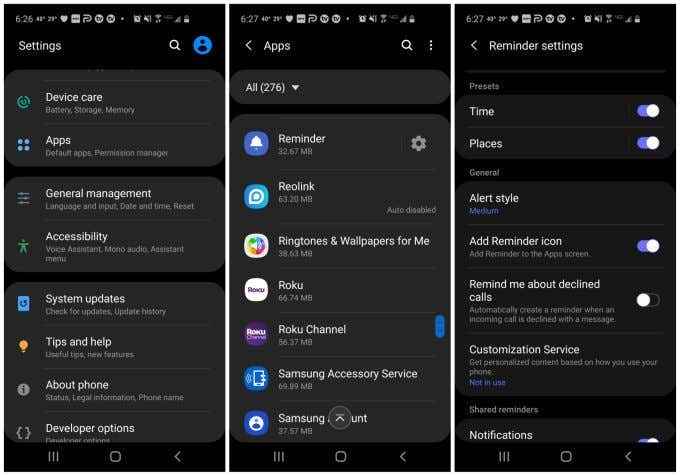
Pour configurer Bixby Rappel:
- Ouvrez vos paramètres Samsung.
- Faites défiler vers le bas et appuyez sur applications Dans le menu des paramètres.
- Sélectionnez le Rappel application à partir de la liste des applications.
- Sélectionner Paramètres de rappel Dans le menu suivant.
- Activer le Ajouter l'icône de rappel basculer.
Vous pouvez maintenant utiliser votre voix pour déclencher un rappel Bixby, soit appuyez sur l'icône de rappel et le lancer de cette façon.
Paramètres vocaux de vision Bixby et Bixby
Il existe des moyens supplémentaires de configurer à la fois Bixby Vision et Bixby Voice à votre goût. Accéder à ces paramètres supplémentaires en allant dans vos paramètres Samsung et en sélectionnant applications.
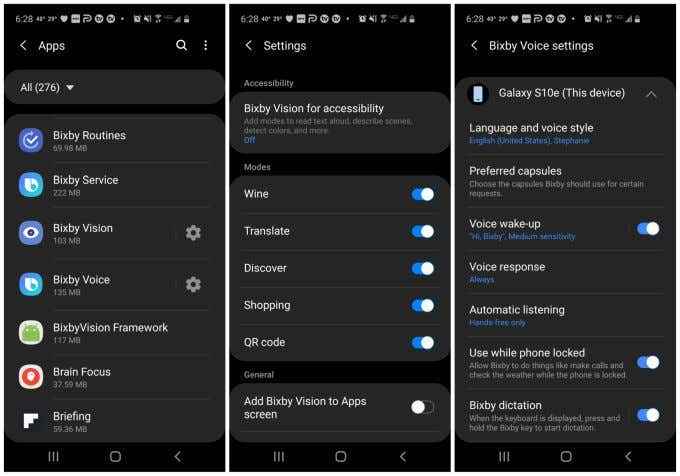
Dans le menu des applications, vous verrez les deux Vision Bixby et Voix bixby avec une icône de paramètres à droite d'eux.
Si vous appuyez sur l'icône des paramètres de vision Bixby, vous pouvez activer ou désactiver:
- Options d'accessibilité: Lire du texte à haute voix, décrire les scènes, et plus
- Mode de vin: Vous indique le classement du vin et de la nourriture qui se marie, basé sur l'étiquette
- Mode traduire: Scanner n'importe quel texte avec votre appareil photo et Bixby Vision le traduisera
- Mode de découverte: Scanner des objets pour en savoir plus sur eux
- Mode d'achat: Prenez une photo de quelque chose que vous aimeriez acheter et voir les listes en ligne où vous pouvez l'acheter
- QR Code: Permet à Bixby de scanner et d'identifier les codes QR
Si vous appuyez sur l'icône des paramètres vocaux Bixby, vous pouvez configurer:
- Langue par défaut et style vocal
- Capsules préférées (services) pour des choses comme les nouvelles et la radio
- Permettez la capacité de réveiller Bixby en disant "Salut, Bixby"
- Activer les réponses vocales à vos demandes
- Activer l'écoute automatique
- Permettez à Bixby de fonctionner même lorsque le téléphone est verrouillé
- Laissez Bixby dicter votre voix chaque fois que le clavier est affiché
- Activer la clé Bixby
Accédez aux paramètres Bixby via l'application Bixby
Il existe plusieurs façons d'accéder à ces mêmes paramètres. Vous n'avez pas à passer par le menu des paramètres. À l'intérieur de l'application Bixby, si vous sélectionnez l'icône de menu, puis sélectionnez l'icône des paramètres, vous pouvez accéder à tous les mêmes paramètres vocaux Bixby répertoriés ci-dessus.
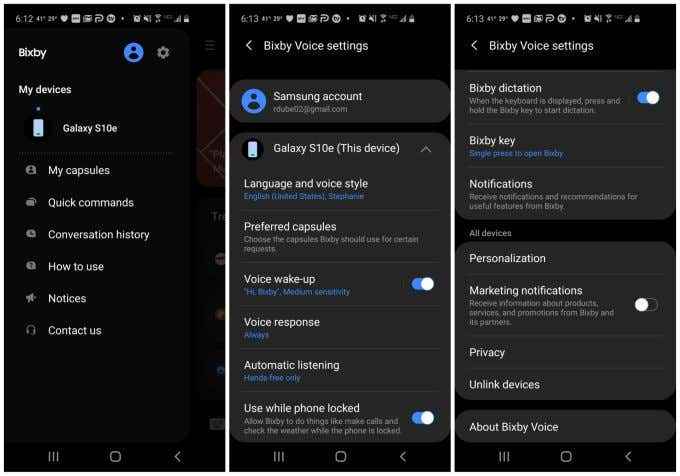
Le chemin que vous choisissez dépend vraiment de ce que vous trouvez le plus pratique. L'idée est que vous n'avez pas à vous soucier de la façon dont vous avez initialement configuré Bixby. Vous pouvez toujours revisiter ces paramètres et les ajuster plus tard.
Comment réinitialiser Bixby
Si vous avez configuré Bixby mais que vous ne pouvez pas sembler le faire comporter comme vous le souhaitez, il est possible de réinitialiser rapidement l'application et de recommencer.
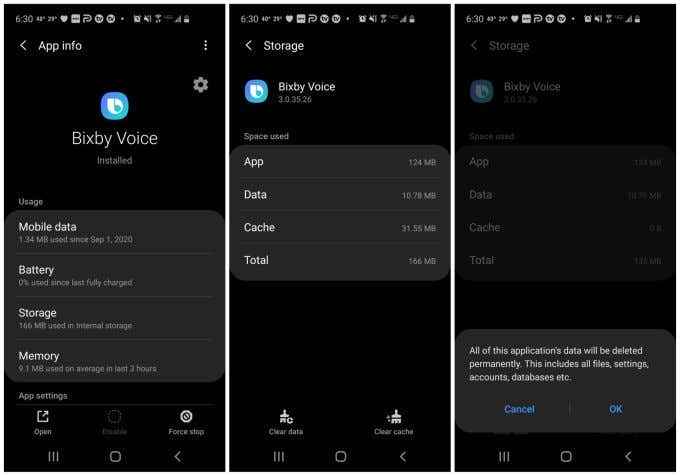
Pour réinitialiser Bixby:
- Ouvrez votre menu Samsung Paramètres.
- Naviguer vers et taper applications et sélectionner Voix bixby.
- Sélectionner Stockage dans le cadre de la section d'utilisation.
- Sélectionner Vider le cache en bas à droite de l'écran.
- Sélectionner Effacer les données en bas à gauche de l'écran.
- Confirmez que vous souhaitez effacer toutes les données de l'application en sélectionnant D'ACCORD.
Maintenant, la prochaine fois que vous lancerez Bixby, vous reverrez à nouveau l'assistant de configuration initial comme vous n'aviez jamais utilisé l'application auparavant.
Ce n'est pas parce que vous utilisez un téléphone Samsung que vous êtes coincé avec Bixby. Si vous préférez utiliser une autre application, il existe de nombreuses autres applications d'assistant AI à choisir.
- « Comment dessiner dans Microsoft Word
- Volume ou icône sonore manquante dans Windows 10 Comment réparer »

